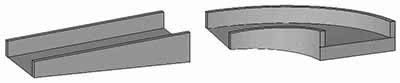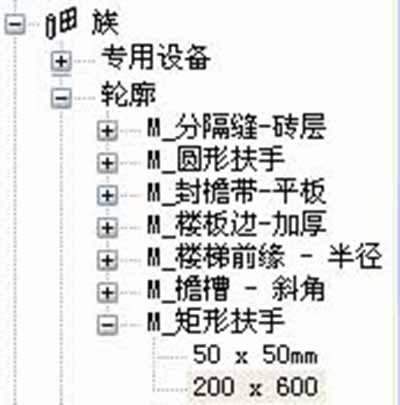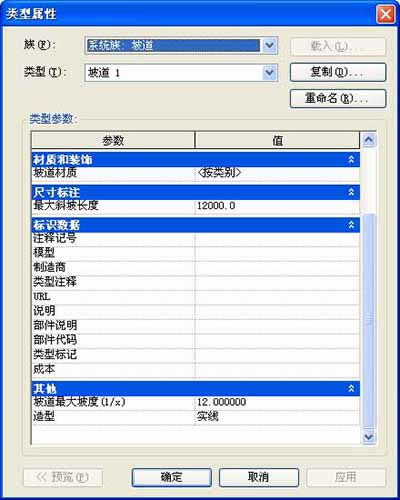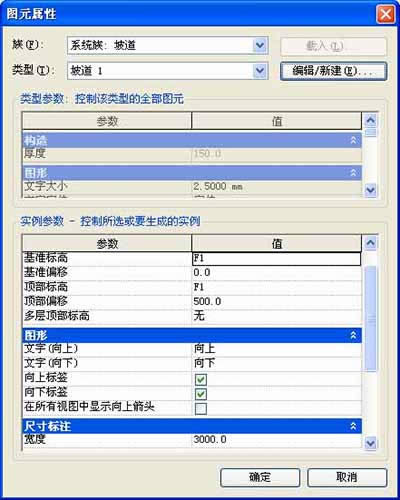Revit自動創建坡道的方法
發表時間:2023-06-05 來源:明輝站整理相關軟件相關文章人氣:
[摘要]在今天的revit教程中,我們將給大家分享的是Revit自動創建坡道的方法,要使用Revit創建坡道(如下圖),操作的關鍵的就是:繪制左右兩側的扶手,那么,怎么自動繪制左右兩側的扶手?還是來看看今天...
在今天的revit教程中,我們將給大家分享的是Revit自動創建坡道的方法,要使用Revit創建坡道(如下圖),操作的關鍵的就是:繪制左右兩側的扶手,那么,怎么自動繪制左右兩側的扶手?還是來看看今天的revit教程!
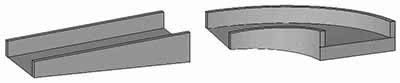
坡道
Revit自動創建坡道的方法:
操作關鍵點:坡道的創建關鍵在于自動繪制左右兩側的扶手。下面,看一下創建步驟:
1、新建扶手輪廓:從Revit項目瀏覽器中的“族”中找到“輪廓”-“M_矩形扶手”族:默認扶手類型為“50x50mm”。選擇“M_矩形扶手”,右鍵選“新建類型”,命名為200x600。如下圖。
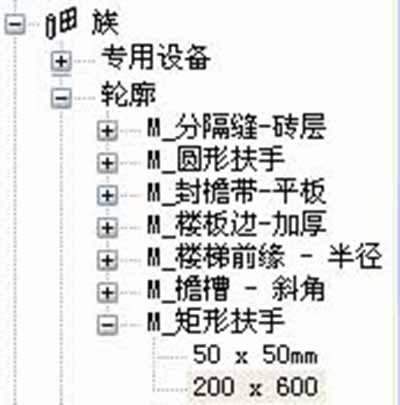
新建類型
選擇“200x600”,右鍵選“屬性”,設置扶手的高度為600,寬度為200。確定。
2、新建扶手類型:從Revit項目瀏覽器中的“族”中找到“扶手”,選擇下面的任意一個類型,如“900mm”,右鍵選“屬性”。在圖元屬性對話框中點“復制”,命名為“坡道扶手200x600”確定。點“扶手結構”后的“編輯”按鈕,按下圖設置(偏移-100為扶手寬度的一半,高度600為扶手高度)。確定關閉所有對話框。

編輯扶手
3、繪制坡道:
“建模”-“坡道”命令,點左側的“坡道屬性”,在“類型屬性”中設置坡度值,及造型為“實線”。如下圖。
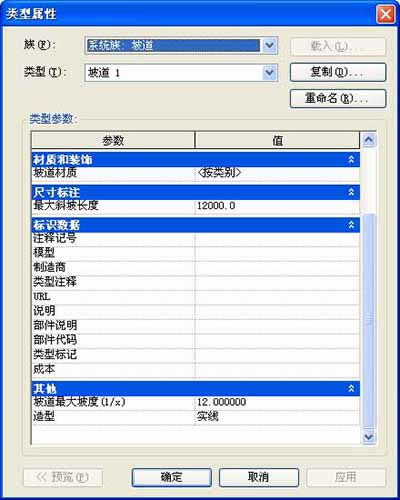
類型屬性
4、在“圖元屬性”中設置基準標高、頂部標高及偏移值,寬度。如下圖。確定。
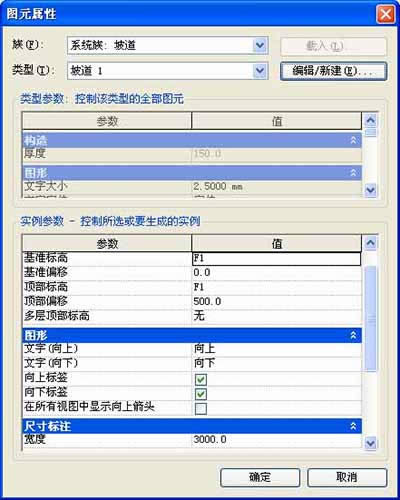
圖元屬性
5、點“扶手類型”選擇“坡道扶手200x600”,確定。6。用“梯段”命令,捕捉兩點繪制直坡道。完成繪制后即可。(系統提示:欄桿不能創建。“要的就是這個,只要扶手不要欄桿,哈哈”)。7。三維中兩側的線:用“線處理”命令變為“不可見線”就OK了!
圖形(Graph)和圖像(Image)都是多媒體系統中的可視元素,雖然它們很難區分,但確實不是一回事。